win11设置任务图标不折叠 win11任务栏不折叠怎么设置
更新时间:2025-01-01 15:50:54作者:xiaoliu
Win11系统的任务栏设计相比之前版本有了很大的改变,其中一个显着的特点就是任务栏图标不再自动折叠,这一改变给用户带来了更直观的操作体验,但也有一些用户可能不太适应。对于那些希望保持任务栏图标不折叠的用户来说,如何进行设置呢?接下来我们将详细介绍Win11任务栏不折叠的设置方法。
win11任务栏不折叠设置教程:
1、我们需要借助一款软件实现,自行搜索下载安装startallback软件打开。选择Taskbar进入。
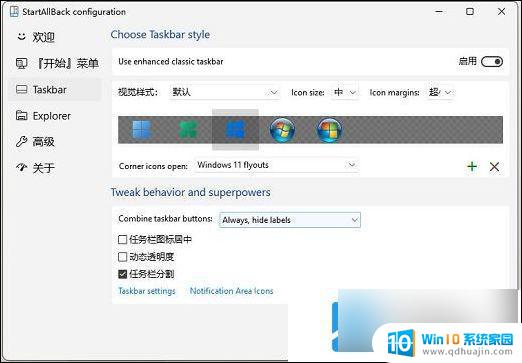
2、Combine taskbar buttons这一项选择Never,就是总是不合并。这样就可以将win11任务栏设置不合并了。
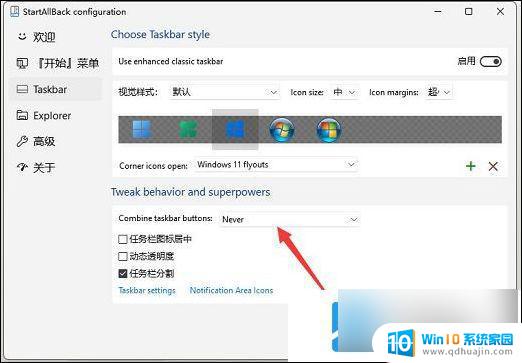
3、重新打开win11桌面就可以看到已经不合并了,而且任务栏是透明状态。这个还可以调整。

4、继续在任务栏右键点击这个小箭头。
5、这样就还可以取消锁定任务栏。和以前的win10和win7一样,比较方便。
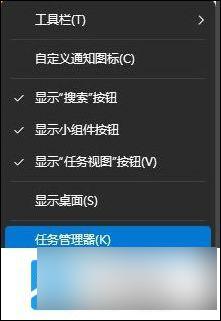
以上就是win11设置任务图标不折叠的全部内容,有遇到这种情况的用户可以按照小编的方法来进行解决,希望能够帮助到大家。





